द्वारा भावुक लेखक
क्या आप जानते हैं कि माइक्रोसॉफ्ट एज और गूगल क्रोम आजकल दुनिया में सबसे ज्यादा इस्तेमाल होने वाले ब्राउजर हैं। विंडोज 11 की रिलीज के साथ, माइक्रोसॉफ्ट ने ब्राउजर में कुछ फीचर भी जारी किए जिन्हें फ्लैग के जरिए बेहतर यूआई के लिए इनेबल किया जा सकता है। ब्राउज़र फ़्लैग्स उन विशेषताओं का संग्रह है जिनके बारे में अब तक बहुत से उपयोगकर्ता नहीं जानते हैं। कुछ बदलाव जो विंडोज 11 में पेश किए गए थे जैसे गोल कोने की शैली और सभी को झंडे के माध्यम से ब्राउज़र यूआई डिज़ाइन में भी जोड़ा जा सकता है। यदि आप सोच रहे हैं कि आप क्रोम और एज ब्राउज़र में विंडोज़ 11 शैलियों को कैसे जोड़ सकते हैं, तो कृपया इस लेख को पढ़ें जो बताता है कि कैसे करना है।
Google क्रोम में विंडोज 11 शैलियाँ कैसे जोड़ें
चरण 1: दबाएं खिड़कियाँ अपने कीबोर्ड पर कुंजी और टाइप करें गूगल क्रोम.
चरण 2: फिर, दबाएं दर्ज खोलने की कुंजी गूगल क्रोम आपके सिस्टम पर एप्लिकेशन।

चरण 3: नए टैब में, टाइप करें क्रोम: // झंडे / और मारो दर्ज चाभी।
चरण 4: फिर, टाइप करें विंडोज 11 स्टाइल खोज मेनू विकल्प में जैसा कि नीचे चित्र में दिखाया गया है।
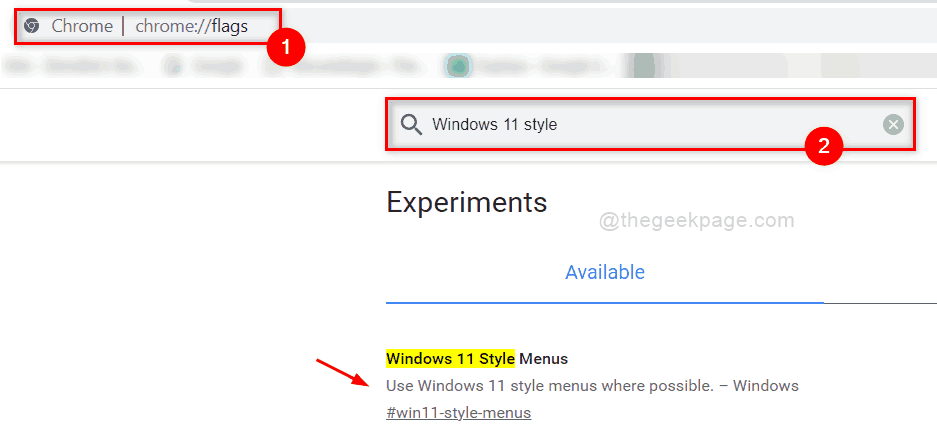
चरण 5: चुनें सक्षम - सभी विंडोज़ संस्करण विंडोज 11 स्टाइल मेन्यू ड्रॉपडाउन सूची में जैसा कि नीचे स्क्रीनशॉट में दिखाया गया है।

चरण 6: जैसे ही आप विंडोज 11 स्टाइल मेनू विकल्प का चयन करते हैं, पुन: लॉन्च बटन पृष्ठ के नीचे दिखाई देता है।
चरण 7: कृपया क्लिक करें पुन: लॉन्च बटन जैसा कि नीचे दिखाया गया है।
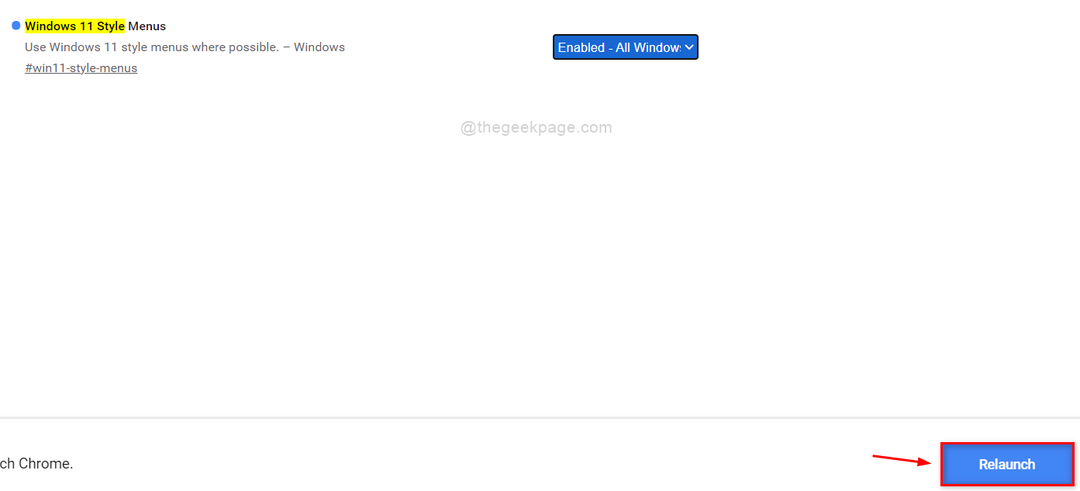
इतना ही।
माइक्रोसॉफ्ट एज में विंडोज 11 स्टाइल्स कैसे जोड़ें
चरण 1: दबाएं खिड़कियाँ कीबोर्ड पर कुंजी और टाइप करें किनारा।
चरण 2: हिट करें दर्ज खोलने की कुंजी माइक्रोसॉफ्ट बढ़त।

चरण 3: टाइप करें किनारा: // झंडे / एज ब्राउजर के एड्रेस बार में और हिट करें दर्ज चाभी।
चरण 4: नीचे दिए गए सर्च कीवर्ड को फ्लैग पेज के सर्च बार में कॉपी और पेस्ट करें जैसा कि नीचे स्क्रीनशॉट में दिखाया गया है।
विंडोज 11 विजुअल अपडेट
चरण 5: पर क्लिक करें विंडोज 11 विजुअल अपडेट सक्षम करें ड्रॉपडाउन विकल्प और चुनें सक्रिय सूची से जैसा कि नीचे दिखाया गया है।

चरण 6: फिर, तुरंत पुनः आरंभ करें बटन पृष्ठ के नीचे दिखाई देता है।
चरण 7: परिवर्तनों को लागू करने के लिए कृपया Microsoft एज ब्राउज़र को पुनरारंभ करने के लिए उस पर क्लिक करें।
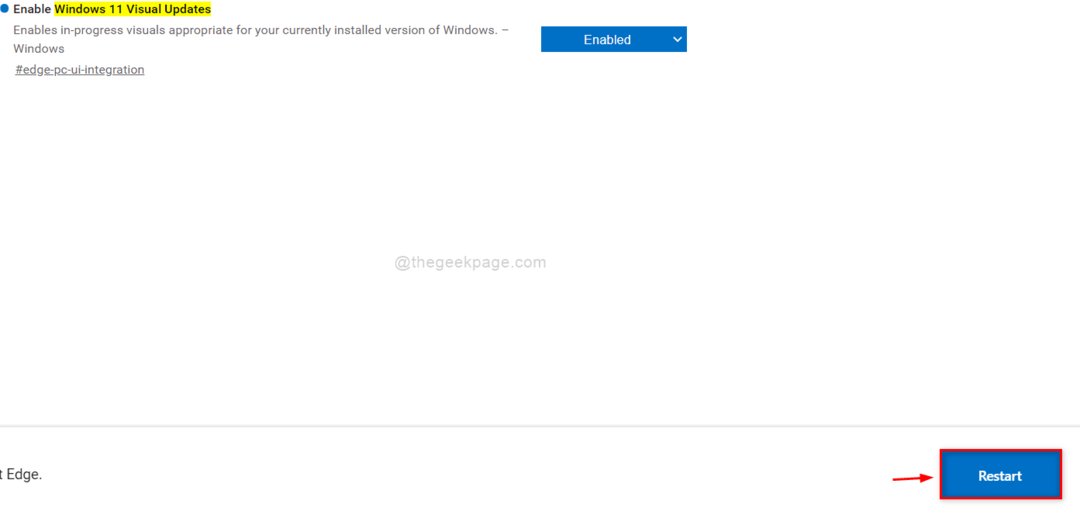
यही तो है दोस्तों!
आशा है कि यह लेख रोचक और ज्ञानवर्धक था।
कृपया हमें नीचे टिप्पणी दें।
शुक्रिया।


